Microsoft Office Word具备页面布局、图片插入、首字下沉及目录引用等功能。在Word文档中添加图片,可实现图文并茂的效果,使文档更加美观,同时有助于读者更好地理解内容。为了提升整体视觉效果,插入图片后通常需要进行排版优化。那么,我们该如何操作?以下将对这一问题进行简要说明。
1、 启动Microsoft Office Word,点选文件后选择打开,在文件夹里定位目标文档并打开以进行图片排版。
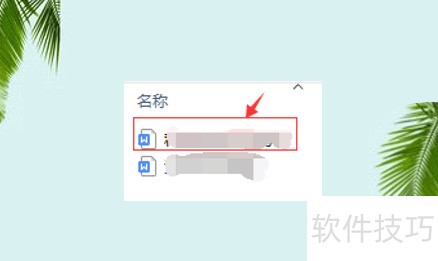
2、 打开Word文档后,选中要排版的图片。单张图片时,将光标移至图片上,点击鼠标左键选中;若为多张图片,按住Ctrl键,逐一选中所需排版的图片即可完成操作。
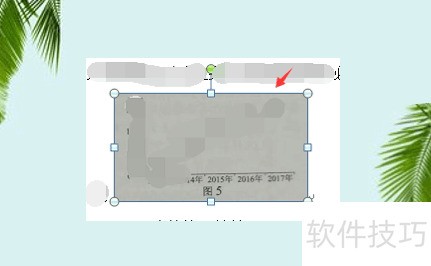
3、 选中图片后,点击功能区中与开始等并列的图片工具格式选项。
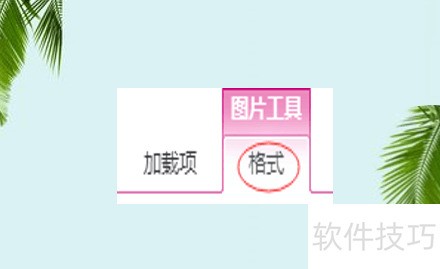
4、 在调整、图片样式、排列、大小等选项卡里选择排列,然后点击位置。
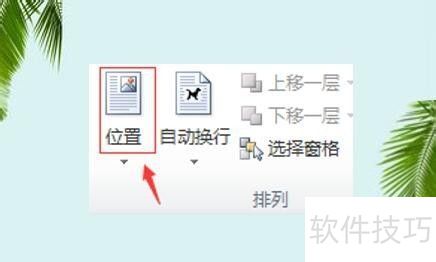
5、 点击位置下拉箭头,选择图片的文字环绕方式。设置后,若排版不满意,可用鼠标调整图片位置。
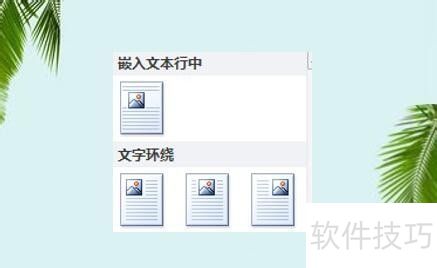
6、 若下拉箭头中无所需样式,可点击其他布局选项,在弹出的框中设置图片的位置、大小和文字环绕方式。

7、 打开要排版图片的Word文档;
8、 选中要排版的图片,然后点击格式选项。
9、 3. 找到排列选项卡,点击位置,然后按需设置文档即可。
10、 若下拉箭头中无所需样式,点击其他布局选项,然后设置图片位置、大小及文字环绕方式即可。



















